



检测到是安卓设备,电脑版软件不适合移动端
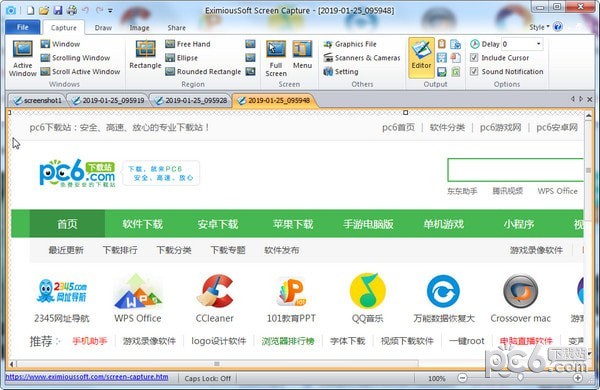
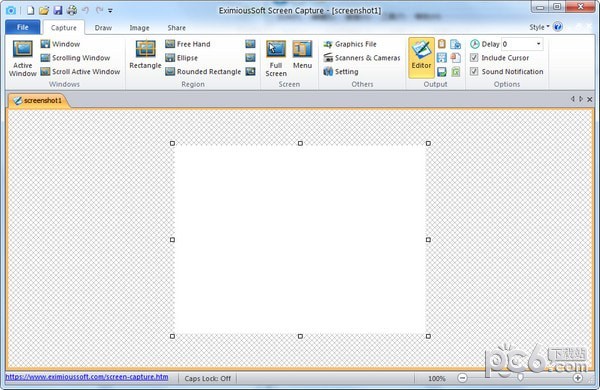
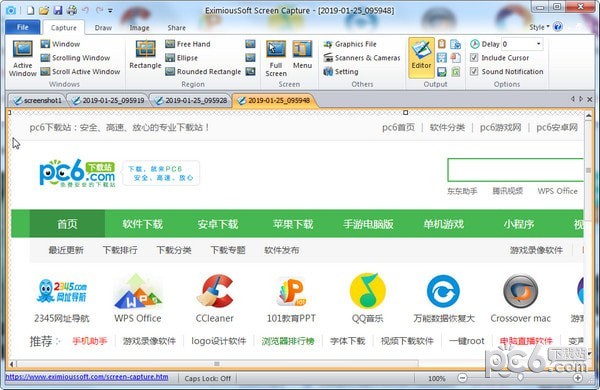

EximiousSoft Screen Capture是一款很好有的屏幕截图软件,适用捕获多种多样图型款式,能够自定键盘快捷键,适用二次编写,有技术专业制图工具,标明、标示等,十分便捷。

1、具备优秀的图片编辑工具工具。
2、容许您应用快捷键以及便捷按钮等技术性组成在桌面拍攝各种各样地区,文本文档或特殊对话框的屏幕截图。
3、能够根据多种多样方法开展编写,运用实际效果以提高沟通交流和轻轻松松共享资源。
4、置放文本,线框,箭头符号,透明色样子,轻轻松松合理地展现您的念头。
5、将您的著作储存为时兴的图像文件格式(jpg,gif,bmp,png)或根据电子邮件发送或黏贴到您的幻灯片,指南,营销推广原材料,网页页面上。
6、以多种多样方法编写您的屏幕截图,比如标准版制图工具,标明,注解和令人震惊的视觉冲击,如撕边,退色边沿等。
7、轻轻松松合理地提取Windows屏幕截图的Windows客户而设计方案。
8、在线教程,指南,学习培训教材,幻灯片,营销推广原材料,网页页面,电子邮箱等。
9、容许您应用快捷键和快照更新按钮等技术性组成在桌面拍攝各种各样地区,文本文档乃至特殊对话框的屏幕截图。
屏幕捕获作用:
点击“全屏幕”工具按钮,获得屏幕上的全部內容。
点一下“矩形框”工具按钮,在屏幕上抓取一个矩形框地区。
点击“圆角矩形”工具按钮,在屏幕上抓取圆角矩形地区。
点一下“椭圆形”工具按钮,在屏幕上抓取一个椭圆形地区。
点击“途手”工具按钮,手动式挑选捕获屏幕上的不规律地区。
点一下“不规则图形”工具按钮,抓取屏幕上手动式绘图的不规则图形地区。
点击“对话框”工具按钮获得屏幕上特定对话框的全部或仅手机客户端內容。
点击“翻转对话框”工具按钮,根据不断翻转水准或竖直下拉列表来捕获全部手机客户端地区內容。
点击“图形文件”工具按钮,将系统文件中的图象做为屏幕截图载入。
点击“设定”工具按钮配备屏幕捕获的一些选择项
数据可视化编写图象:
开启主功能分区栏上的“图象”菜单栏。您能够在这儿寻找全部的图片编辑工具作用。
点击“调节尺寸”工具按钮变更屏幕截图的画板尺寸或将其缩放进特定的尺寸。
点击“旋转”工具按钮,水准或竖直旋转屏幕截图。
点击“转动”工具按钮将屏幕截图转动特定视角。
点击“border”、“shadow”、“perspective”、“skew”、“page curl”等工具按钮,在屏幕截图上加上很酷的实际效果。
点击“边沿实际效果”控制面板中的按钮,在屏幕截图中加上令人震惊的边沿实际效果。
1、下载应用后,缓解压力开启
2、安裝运作,页面以下

3、能够开展各种各样的截屏

4、在工具栏开展样图挑选就可以
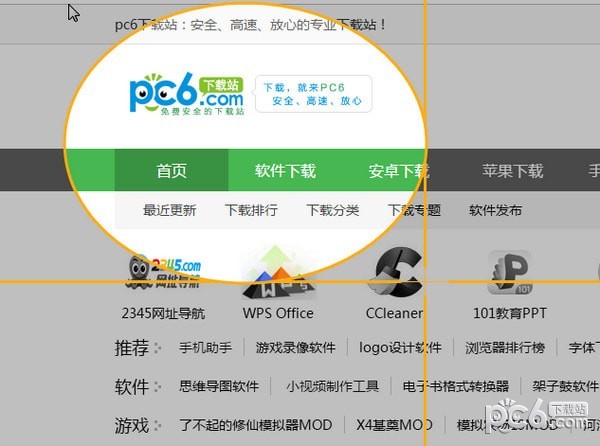
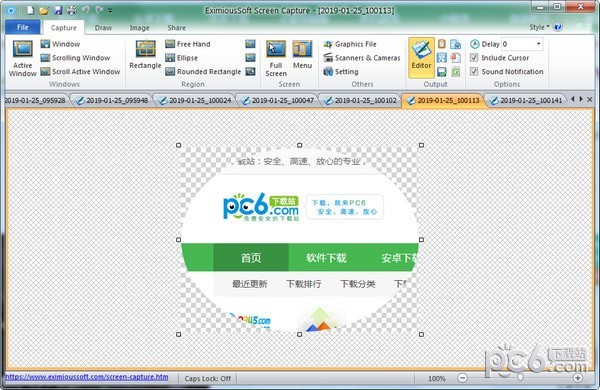
5、环形,正方形等
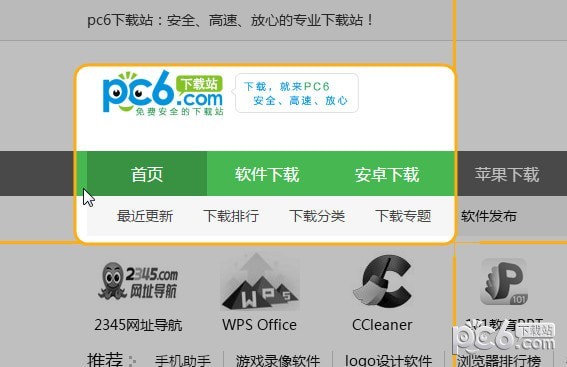
怎样在屏幕捕获图象中包括鼠标光标?
目前的软屏幕捕获出示了二种处理上告难题的方式。
(1)在主功能分区栏上,点击挑选“捕获”菜单栏类型,随后在工具栏右边寻找“包括鼠标光标”复选按钮,点击使其处在选定情况。
(2)在主功能分区栏上,点击挑选“捕获”菜单栏类型,随后寻找“设定”工具按钮。点击按钮时,将显示设置提示框,“捕获”菜单栏默认设置为当今主题活动的网页页面。寻找“捕获中包括的鼠标箭头”复选按钮,点击使其处在选定情况,确定并点击“明确”按钮撤出提示框。
如何复制、挪动、裁切屏幕截图的一部分地区?
(1)在主功能分区栏上,点击挑选“制图”菜单栏类型,随后点击“挑选”工具按钮。依据特殊零件的特点,在右款式目录中挑选适度的样子。
(2)将电脑鼠标移到画板上,随后点击并拖拽以挑选遮盖定零件的地区。
(3)按ctrl c将当今选中地区的图象拷贝到剪贴板;按del键删掉选中地区的图象,使其彻底全透明;按ctrl x彻底与前2个地区有关特点。
【版本更新】
1、页面清晰可辨,实际操作简易。
2、提升了一部分程序流程。
3、恢复普遍bug。

软件信息
程序写入外部存储
读取设备外部存储空间的文件
获取额外的位置信息提供程序命令
访问SD卡文件系统
访问SD卡文件系统
查看WLAN连接
完全的网络访问权限
连接WLAN网络和断开连接
修改系统设置
查看网络连接
我们严格遵守法律法规,遵循以下隐私保护原则,为您提供更加安全、可靠的服务:
1、安全可靠:
2、自主选择:
3、保护通信秘密:
4、合理必要:
5、清晰透明:
6、将隐私保护融入产品设计:
本《隐私政策》主要向您说明:
希望您仔细阅读《隐私政策》
 最新软件
最新软件
 相关合集
更多
相关合集
更多
 相关教程
相关教程
 热搜标签
热搜标签
 网友评论
网友评论
 添加表情
添加表情 
举报反馈

 色情
色情

 版权
版权

 反动
反动

 暴力
暴力

 软件失效
软件失效

 其他原因
其他原因
